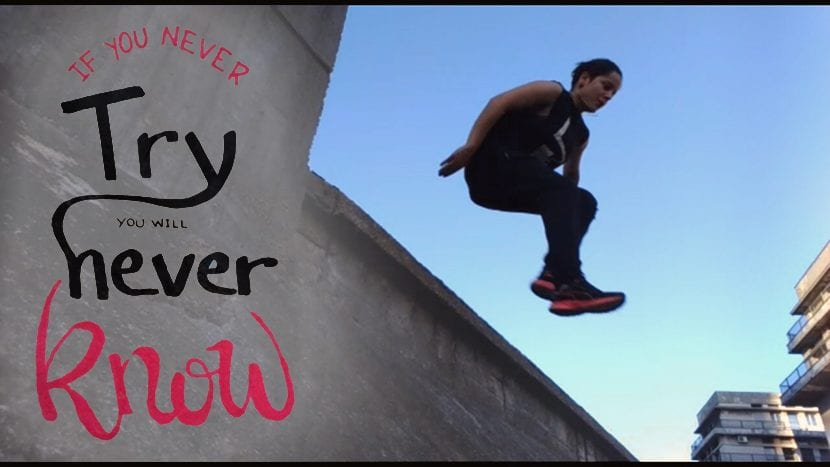
I den här handledningen lär vi oss att beskära en bild på lämpligt sätt från en fil och klistra sedan in den i en annan och så vidare få en fin komposition. Vi kan sedan skapa en bild som motiverar med inspirerande fraser eller ett enkelt collage som känns vackert för ögat.
Idag är dagen att börja producera våra egna motiv, ta en titt på den här flashhandledningen.
Till att börja med måste vi i Photoshop ha öppnat de två bilderna (eller fler) som vi vill arbeta med.
Nästa steg består av klicka på markeringsverktyget att vi känner oss mer bekväma, i vårt fall valde vi verktyget trollstav eftersom vår bild har en enhetlig och lätt att ta bort bakgrunden. Beroende på vilken bild du väljer blir det enklare eller svårare, men med tålamod kan du alltid få den.

Om du har en fond som vår, så berättar vi dig att ju mer Tolerancia du ger urvalet, desto bättre kommer det till dig. På samma sätt om vi tar bort markeringen från rutan som säger "intilliggande"Samtidigt väljer vi den färg vi vill ha, det gör det automatiskt på ytor av samma färg som är separerade från den.
Om vi behöver välja ett mellanslag kan vi använda nyckeln shift som en genväg till lägg till ytterligare ett urval. Annars, om vi vill ta bort något som vi inte ska välja, då använder vi nyckeln andra när du klickar.
Eftersom vi här väljer bakgrunden, och vad vi vill använda är bokstäverna, då använder vi kommandot Ctrl + Shit + I för att invertera valet, eller misslyckas med det, på fliken Selection-Invert.
Slutligen kopierar vi den (Ctrl + c) och klistrar in den i den andra bilden (Ctrl + v)
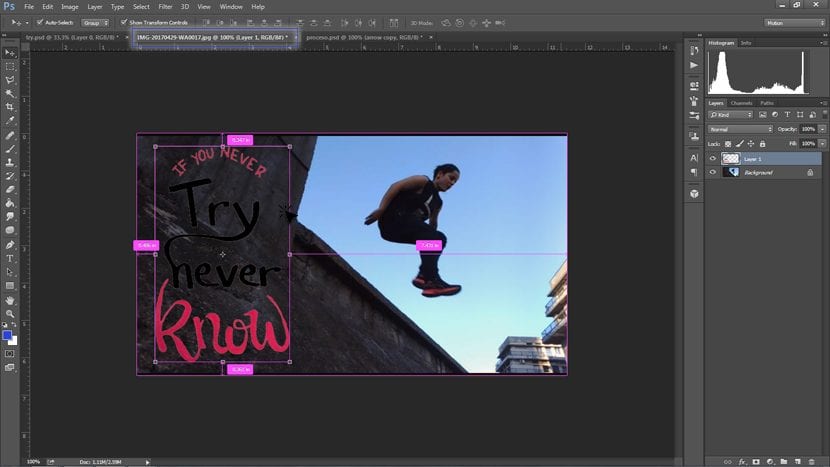
När en bild har klistrats in på en annan kan vi placera den där vi gillar mest med ett klick och dra.
Som du kan se går det ibland förlorat när en bild har en bakgrund med samma färg. För att lösa detta lilla problem vi har ett annat snabbt trick om vi vill ge dig en extra detalj, och que vara mer synlig.
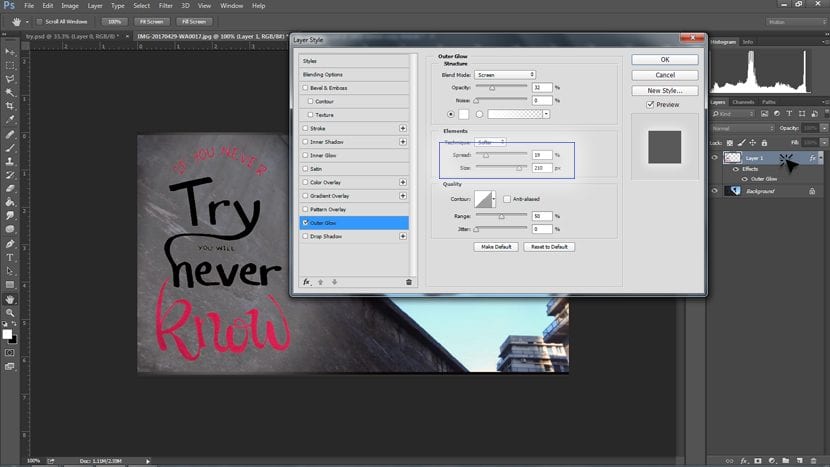
making dubbelklicka på bildlagret vi vill redigera visas en popup med många alternativ att lägga till. I det här fallet använder vi alternativet Yttre glöd. Vi lämnar glödfärgen vit och expanderar den, som visas på skärmdumpen. Så vi kan läs bättre texten på bilden, och i sin tur kommer vi att ha ett första visuellt fokus på det.
Nu är det upp till dig att skapa din egen motiverande bild!